Come combinare intervalli da diversi fogli di lavoro in uno solo in Excel?
In generale, spesso combiniamo più fogli di lavoro o cartelle di lavoro in un unico foglio di lavoro in Excel. Tuttavia, hai mai immaginato di combinare gli intervalli da più fogli di lavoro in uno solo? Ora ti mostrerò come risolvere questo problema in Excel.
Combina gli stessi intervalli da diversi fogli di lavoro con Kutools per Excel
 Combina gli stessi intervalli da diversi fogli di lavoro con Kutools per Excel
Combina gli stessi intervalli da diversi fogli di lavoro con Kutools per Excel
Se sul tuo computer è installato Kutools per Excel, un pratico componente aggiuntivo per Excel, la sua funzione Combina può fare questo favore per te.
Kutools per Excel include più di 300 utili strumenti per Excel. Provalo gratuitamente senza limitazioni per 30 giorni. Ottienilo ora
Nota: la funzione Combina di Kutools per Excel può combinare solo gli stessi intervalli da diversi fogli di lavoro.
1. Apri Excel e fai clic su Kutools Plus > Unisci. Vedi screenshot:
2. Nella finestra di dialogo Combinazione Fogli di Lavoro - Passo 1 di 3, seleziona Copia dati da più cartelle di lavoro in un unico foglio di lavoro, quindi fai clic su Avanti. Vedi screenshot:
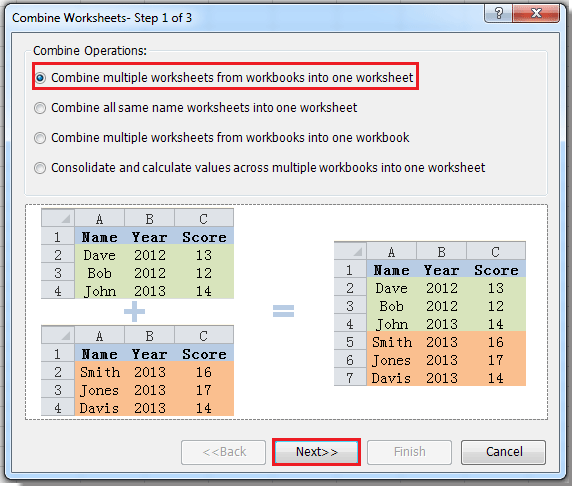
3. Nella finestra di dialogo Combinazione Fogli di Lavoro - Passo 2 di 3, seleziona la cartella di lavoro di cui hai bisogno (puoi fare clic su Aggiungi per aggiungere cartelle di lavoro) nella sezione a sinistra, seleziona i fogli di lavoro desiderati, quindi seleziona l'intervallo che vuoi combinare nella sezione a destra, quindi fai clic sul pulsante Stesso intervallo, e tutti gli stessi intervalli verranno selezionati in tutti i fogli. Vedi screenshot:
 |
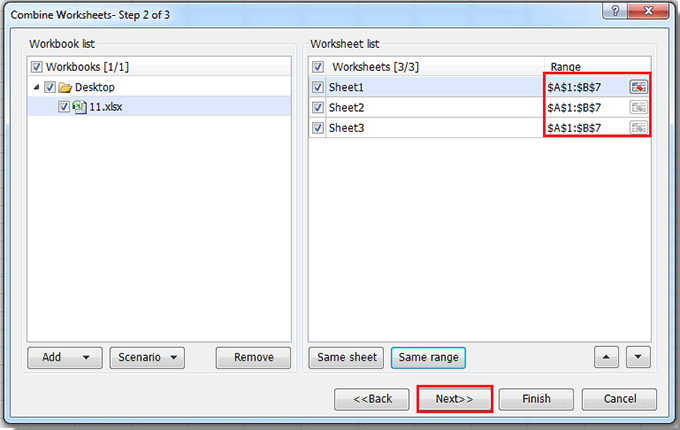 |
4. Fai clic su Avanti per andare alla finestra di dialogo Combinazione Fogli di Lavoro - Passo 3 di 3, specifica le impostazioni desiderate e fai clic su Fine. Vedi screenshot:

Verranno create due nuove cartelle di lavoro, una con un foglio di lavoro che include tutti gli stessi intervalli che vuoi combinare, l'altra con alcune informazioni sull'operazione di combinazione. Apparirà una finestra pop-up per chiederti se desideri salvare il piano, puoi fare clic su Sì o No in base alle tue esigenze.
 |
 |
Fai clic qui per saperne di più sulla funzione Unisci.
I migliori strumenti per la produttività in Office
Potenzia le tue competenze in Excel con Kutools per Excel e sperimenta un'efficienza mai vista prima. Kutools per Excel offre oltre300 funzionalità avanzate per aumentare la produttività e farti risparmiare tempo. Clicca qui per ottenere la funzione di cui hai più bisogno...
Office Tab porta le schede su Office e rende il tuo lavoro molto più semplice
- Abilita la modifica e lettura a schede in Word, Excel, PowerPoint, Publisher, Access, Visio e Project.
- Apri e crea più documenti in nuove schede della stessa finestra invece che in nuove finestre.
- Aumenta la produttività del50% e riduce centinaia di clic del mouse ogni giorno!
Tutti gli add-in Kutools. Un solo programma di installazione
La suite Kutools for Office include add-in per Excel, Word, Outlook & PowerPoint più Office Tab Pro, ideale per i team che lavorano su più app di Office.
- Suite tutto-in-uno — Add-in per Excel, Word, Outlook & PowerPoint + Office Tab Pro
- Un solo programma di installazione, una sola licenza — configurazione in pochi minuti (pronto per MSI)
- Funzionano meglio insieme — produttività ottimizzata su tutte le app Office
- Prova completa30 giorni — nessuna registrazione, nessuna carta di credito
- Massimo risparmio — costa meno rispetto all’acquisto singolo degli add-in